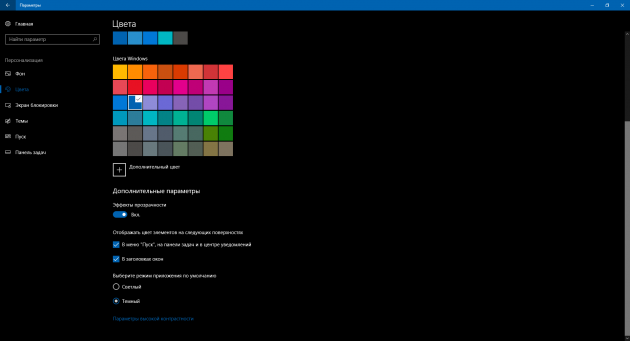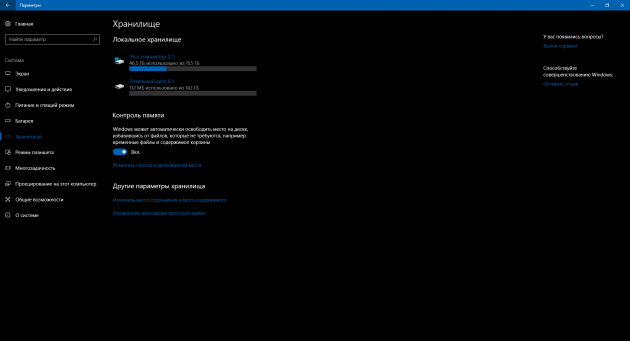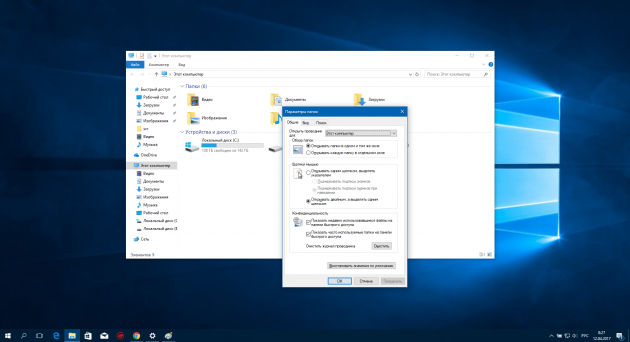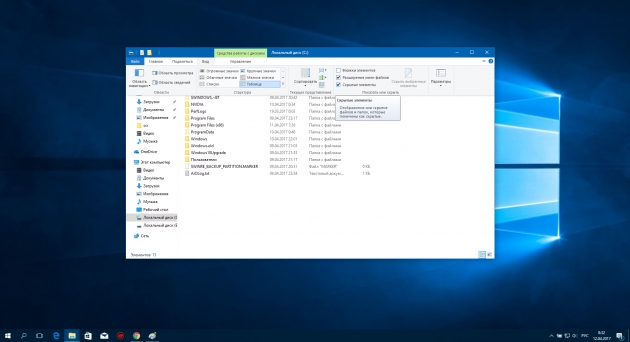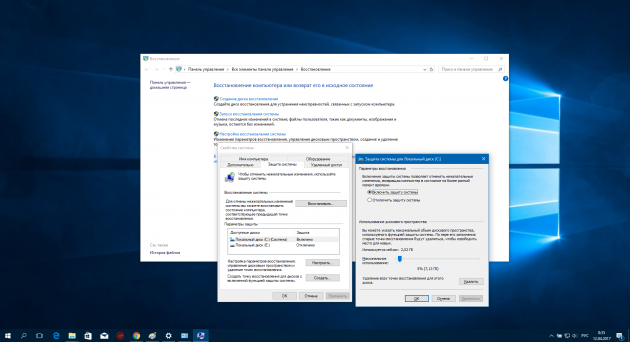Не так давно Windows 10 получил обновление Creators Update, что привнесло много полезных функций и нововведений. Также в ОС есть большое количество настроек для более удобного использования системы, о которых мы вам сегодня и расскажем.
Темная тема
Не все пользователи любят, когда информация на экране находится на белом фоне, для кого-то приятнее, когда она выполнена в темных тонах. Это и не странно: темные цвета меньше утомляют глаза и в таком режиме можно работать продуктивнее и дольше.
Теперь это можно сделать в Windows 10. Для этого вам нужно открыть раздел «Параметры-Персонализция-Цвета». Внизу вы увидите пункт «Выберите режим приложения по умолчанию«. Если вы активируете здесь темный режим, то фон интерфейса частично переключится на черный цвет. Это также будет касаться некоторых стандартных программ Windows.
Ночной режим
 Чтобы ваши глаза не уставали, когда вы работаете в темное время суток, в Windows 10 добавили ночной режим — при его активации система изменяет цветовую палитру цветов до более теплых (что положительно сказывается на восприятии в темноте) и включает темную тему.
Чтобы ваши глаза не уставали, когда вы работаете в темное время суток, в Windows 10 добавили ночной режим — при его активации система изменяет цветовую палитру цветов до более теплых (что положительно сказывается на восприятии в темноте) и включает темную тему.
Для активации вам нужно настроить Ночной режим в разделе «Параметры-Система-Экран».
Автоочистка диска
Чем дольше вы пользуетесь системой, тем больше в ней накапливается временных файлов и прочего мусора, которые спустя время уже и не требуются системе, но в то же время забивают диск и замедляют работу.
Конечно, для этих целей существует множество сторонних утилит, но с обновлением до Windows 10 Creators Update в системе появился стандартный инструмент для этих целей.
Активировать и настроить его можно перейдя в «Параметры-Система-Хранилище». Пункт меню — «Контроль памяти».
Приложения по умолчанию
Хоть Windows 10 и имеет минимальный набор необходимых приложений для среднестатистического пользователя, однако у каждого из нас есть своя подборка программ, которая привычна и удобна именно нам. Это касается аудио- и видеопроигрователей, браузеров и других программ, и мы хотим, чтобы система открывала файлы именно в них.
Для этого нам необходимо открыть «Параметры-Приложения-Приложения по умолчанию» и выбрать, какие программы для каких задач будут использоваться.
Пароль учетной записи
Если к вашему компьютеру имеют доступ посторонние лица (коллеги по работе, дети и т.д.), то для вас полезной функцией будет возможность поставить на учетную запись пароль. Для этого заходим в «Параметры-Учетные записи-Параметры входа».
Стартовое окно Проводника
Изначально при запуске «Проводника» в Windows открывается окно быстрого доступа к часто посещаемым папкам и последним файлам, которые вы просматривали. Если для вас более привычным и удобным будет, чтобы открывался раздел «Этот компьютер», вам нужно открыть «Проводник», нажать «Вид-Параметры» и в пункте «Открыть проводник для» выбрать «Этот компьютер».
Скрытые файлы, папки и расширения
Некоторые системные папки и файлы по умолчанию скрыты, однако бывает ситуация, когда нужно получить к ним доступ. Для этого мы в папке, где находится скрытый файл, в верхней части окна ставим или убираем галочку возле пункта «Скрытые элементы».
Если вам нужно знать расширения файлов, открываем «Проводник-Вид-Расширения имен файлов». После этого мы после названия файла будем видеть его расширение (.exe, .docx, .rar, .jpg и прочие).
Уведомления и быстрые действия
В Windows 10 появилась возможно выводить системные уведомления и уведомления из приложений, как в обычной мобильной ОС. Однако для некоторых пользователей это может быть излишним и отвлекать от работы. Чтобы настроить эту часть системы — переходим в «Параметры-Система-Уведомления и действия» и устанавливаем, какого типа и от каких приложений уведомления вы хотите получать.
В этом же разделе вы можете выбрать кнопки для быстрых действий. К примеру, активации ночного режима, регулировки яркости, звука и другие.
Восстановление системы
От ошибок никто не застрахован, и Windows в том числе. К ним могут привести сбои в системе, стороннем ПО, неправильные действия пользователя, атака вирусов и другие.
В Windows есть функция, позволяющая вернуть ОС в нормальное состояние за короткий срок — «Служба восстановления». Она работает по принципу сохранения в резерв важных системных файлов, драйверов, записей реестра, и в случае сбоя может быстро их восстановить.
Чтобы быстро перейти к настройкам службы, введите в поле поиска Windows «Восстановление» и кликните в открывшемся окне «Настройка восстановления системы». Установите нужные вам параметры, количество места на диске для хранения резервных копий и прочее.
Теперь для того, чтобы восстановить старое состояние Windows, вам нужно вернуться на вкладку «Защита системы» и нажать кнопку «Восстановить».
На этом у нас всё. Прочтите также 12 бесплатных приложений для Windows, которые должны быть у каждого.